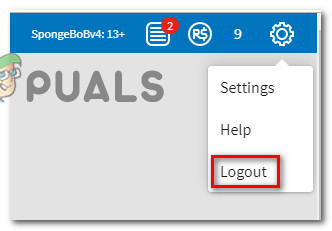Запуск Роблокс может быть неожиданно прерван сообщением с кодом ошибки 610. При этом она не привязана к какой-то определенной игре из серии, а может возникнуть при запуске любой из них. Узнаем подробнее, что предшествует ее появлению и как ее исправить.
Содержание
- 1 Причины ошибки 610
- 2 Проверка работы серверов
- 3 Повторный вход в учетную запись
- 4 Загрузка десктопной версии в Windows 10
- 5 Обновление сетевой конфигурации
- 6 Добавление новой учетной записи
Причины ошибки 610
Сообщение «Error code 610» в Roblox возникает по следующим причинам:
- Сбой аккаунта. Проблема решается путем выхода и повторного входа в учетную запись, либо созданием нового аккаунта на сайте Roblox.
- Поврежден кэш DNS. Сетевая конфигурация содержит поврежденный или простроченный кэш DNS. Что исправить, требуется сбросить кэш.
- Веб-версия находится в стадии технического обслуживания. Если не удается запустить игры из браузера, запуск настольной версии из магазина Microsoft, возможно, решит проблему.
Проверка работы серверов
Если столкнулись с кодом ошибки 610, в первую очередь проверьте состояние серверов Роблокс. Сбой может произойти, если они в текущий момент не работают. Что проверить их состояние откройте сервис Down Detector и посмотрите, нет ли у других пользователей проблем с серверами.
Если определите, что источником сбоя является отсутствие доступа к серверам, подождите несколько часов, прежде чем запустить Роблокс.
Повторный вход в учетную запись
Если продолжаете сталкиваться с ошибкой 610 при загрузке Роблокс, попробуйте выйти из своего аккаунта и всех других сеансов, а затем повторно авторизуйтесь.
Для этого в Роблокс кликните на значок шестеренки и выйдите из учетной записи.
Перезагрузите браузер и снова авторизуйтесь на сайте.
На вкладке Игра запустите Роблокс, чтобы проверить, не блокируется ли ее запуск кодом ошибки 610.
Загрузка десктопной версии в Windows 10
Если не удается открыть игру в браузере, попробуйте загрузить и установить настольную версию на компьютер. Это решение применимо в случае, если используете Windows 10.
Перейдите в Магазин Windows, в поисковой строке введите Roblox и щелкните на кнопку «Получить».
Когда загрузка будет завершена попадете в магазин Windows. Нажмите на кнопку «Играть».
Зарегистрируйтесь, используя свои данные для входа в систему. Перейдите на вкладку «Игра» и запустите любой режим, чтобы проверить, решена ли проблема.
Обновление сетевой конфигурации
Если все еще не удается открыть Роблокс, попробуйте с помощью командной строки очистить кэшированные DNS-адреса.
Разверните командную строку, предоставив ей доступ администратора, с помощью системного поиска.
В консоли выполните команду: ipconfig /flushdns
После успешного завершения команды выйдите из консоли и перезагрузите браузер.
Добавление новой учетной записи
Код ошибки 610 можно устранить путем создания новой учетной записи Roblox. Хотя это не лучшее решение, когда есть текущая учетная запись с большой коллекцией приложений, она может послужить временным исправлением, пока неполадка не будет устранена разработчиками.
Перейдите на сайт Roblox и зарегистрируйтесь. Если был выполнен автоматический вход в аккаунт, щелкните на значок шестеренки и выйдите.
Введите запрашиваемые данные в форму и кликните на кнопку Зарегистрироваться, чтобы завершить создание нового аккаунта.
Теперь выполните вход в новый аккаунт и запустите игру, которую не удавалось в старом из-за ошибки 610.
Roblox – это отличный игровой MMOPRG проект, созданный для детей и подростков. Каким бы сказочным не казался мир этого проекта, игра все равно не лишена ошибок. Одна из недавно появившихся, но уже успевших многим насолить – это ошибка 610. Она говорит о том, что игра не смогла запуститься или подключиться к серверам.
Вообще такая проблема не является критической, поэтому ее можно решить самостоятельно и в короткие сроки. Важно знать, какие способы решения есть и как правильно поступать.
Ошибка 610 в Роблокс при запуске
Перезагрузка роутера
Один из самых простых способов можно назвать перезагрузку маршрутизатора. Так как Roblox подключается к интернету автоматически во время запуска, любые сбои в работе интернета помешают игре запуститься без ошибок.
Для перезагрузки достаточно подойти к маршрутизатору и нажать на reset или отключить питание из розетки. Через 1-2 минуты нужно включить устройство и попробовать запустить игру.
Отключение функций
Еще один метод – отключение функции использования прокси-сервера для локальных подключений. Сделать это можно за несколько шагов:
- Вызвать окно выполнить (Win+R).
- Вписать в соответствующее поле команду inetcpl.cpl.
- В появившемся окне снять галочку с пункта «использование прокси для локальных подключений».
- Подтвердить свои действия.
Отключение антивируса
Как было отмечено ранее, Roblox для работы требует подключение к интернету. И всегда есть вероятность того, что антивирусная программа из-за своих личных убеждений будет препятствовать этому. Для того, чтобы устранить конфликт, следует на некоторое время (от 10 минут до одного часа) выключить антивирус. При этом многие антивирусы можно отключить прямо в трее.
То есть нужно найти иконку антивируса в трее (справа снизу, возле часов), нажать на нее ПКМ и нажать на пункт «приостановить защиту» или какой-нибудь другой. Если же никаких похожих пунктов меню не было, следует зайти в главное окно с настройками, а после этого найти что-то подобное там.
Добавление Roblox в белые списки
- Иногда ошибка 610 может появиться из-за работы штатного антивируса – защитника Windows. Тогда надо поместить игру в белый список:
- Зайти в учетную запись администратора.
- Направиться в настройки ОС, нажать на «Обновление и безопасность», а после этого на «Безопасность Windows».
- Нажать на «Брандмауэр» и разрешить работы с приложениями с помощью брандмаэура.
- Кликнуть на «Изменить параметры» и добавить Roblox.
- Установить все необходимые разрешения и подтвердить свои действия.
Переустановка игры
Следует учесть, что подобная мера будет целесообразна лишь в том случае, если все описанные выше способы не принесли никаких результатов, а ошибка 610 все также не дает насладиться игровым процессом. Для правильного удаления необходимо проделать следующие действия:
- Вызвать окно «Выполнить» с помощью Win+R.
- Прописать в специальном окне команду appwiz.cpl.
- В появившемся списке приложений и программ выделить Roblox и нажать на «Удалить».
- Подтвердить команду и дождаться удаления.
- Перезагрузить компьютер.
- Зайти на официальную страницу с установщиком игры.
- Найти установочный файл на ПК и вызвать свойства этого файла.
Во вкладке «Совместимость» выбрать запуск Роблокс в совместимости с…» и выбрать свою или более старую операционную систему.
После этого нужно сохранить все произведенные действия и перезапустить игру.
Ответ от пользователей
Пользователи отмечают, что ошибка 610 – это глобальная системная ошибка, которая произошла не у пользователя, а на игровых серверах. Другими словами, пользователь не сможет исправить эту ошибку даже при большом желании. Останется лишь дождаться того дня, когда разработчики исправят все баги и восстановят нормальную работоспособность.
Заключение
Надеемся, данный материал помог вам, избавиться от ошибки 610 в Roblox! Остались вопрос? Не стесняйтесь задавайте их ниже.
Оценка статьи:
Загрузка…
Содержание
- Как исправить ошибку 610 в Роблокс?
- Причины ошибки 610
- Проверка работы серверов
- Повторный вход в учетную запись
- Загрузка десктопной версии в Windows 10
- Обновление сетевой конфигурации
- Добавление новой учетной записи
- Fix: Roblox Error Code 610
- What is causing the Error Code: 610 in Roblox?
- Method 1: Verifying if servers are down
- Method 2: Sign out & in of the account
- Method 3: Downloading Roblox onto your computer (Windows 10 only)
- Method 4: Creating a new account
- Method 5: Refreshing IP & DNS Configuration
- Ошибка 610 в Роблокс — решение
- Перезагрузка роутера
- Отключение функций
- Отключение антивируса
- Переустановка игры
- Ответ от пользователей
- Заключение
Как исправить ошибку 610 в Роблокс?
Запуск Роблокс может быть неожиданно прерван сообщением с кодом ошибки 610. При этом она не привязана к какой-то определенной игре из серии, а может возникнуть при запуске любой из них. Узнаем подробнее, что предшествует ее появлению и как ее исправить.
Причины ошибки 610
Сообщение «Error code 610» в Roblox возникает по следующим причинам:
- Сбой аккаунта. Проблема решается путем выхода и повторного входа в учетную запись, либо созданием нового аккаунта на сайте Roblox.
- Поврежден кэш DNS. Сетевая конфигурация содержит поврежденный или простроченный кэш DNS. Что исправить, требуется сбросить кэш.
- Веб-версия находится в стадии технического обслуживания. Если не удается запустить игры из браузера, запуск настольной версии из магазина Microsoft, возможно, решит проблему.
Проверка работы серверов
Если столкнулись с кодом ошибки 610, в первую очередь проверьте состояние серверов Роблокс. Сбой может произойти, если они в текущий момент не работают. Что проверить их состояние откройте сервис Down Detector и посмотрите, нет ли у других пользователей проблем с серверами.
Если определите, что источником сбоя является отсутствие доступа к серверам, подождите несколько часов, прежде чем запустить Роблокс.
Повторный вход в учетную запись
Если продолжаете сталкиваться с ошибкой 610 при загрузке Роблокс, попробуйте выйти из своего аккаунта и всех других сеансов, а затем повторно авторизуйтесь.
Для этого в Роблокс кликните на значок шестеренки и выйдите из учетной записи.
Перезагрузите браузер и снова авторизуйтесь на сайте.
На вкладке Игра запустите Роблокс, чтобы проверить, не блокируется ли ее запуск кодом ошибки 610.
Загрузка десктопной версии в Windows 10
Если не удается открыть игру в браузере, попробуйте загрузить и установить настольную версию на компьютер. Это решение применимо в случае, если используете Windows 10.
Перейдите в Магазин Windows, в поисковой строке введите Roblox и щелкните на кнопку «Получить».
Когда загрузка будет завершена попадете в магазин Windows. Нажмите на кнопку «Играть».
Зарегистрируйтесь, используя свои данные для входа в систему. Перейдите на вкладку «Игра» и запустите любой режим, чтобы проверить, решена ли проблема.
Обновление сетевой конфигурации
Если все еще не удается открыть Роблокс, попробуйте с помощью командной строки очистить кэшированные DNS-адреса.
Разверните командную строку, предоставив ей доступ администратора, с помощью системного поиска.
В консоли выполните команду: ipconfig /flushdns
После успешного завершения команды выйдите из консоли и перезагрузите браузер.
Добавление новой учетной записи
Код ошибки 610 можно устранить путем создания новой учетной записи Roblox. Хотя это не лучшее решение, когда есть текущая учетная запись с большой коллекцией приложений, она может послужить временным исправлением, пока неполадка не будет устранена разработчиками.
Перейдите на сайт Roblox и зарегистрируйтесь. Если был выполнен автоматический вход в аккаунт, щелкните на значок шестеренки и выйдите.
Введите запрашиваемые данные в форму и кликните на кнопку Зарегистрироваться, чтобы завершить создание нового аккаунта.
Теперь выполните вход в новый аккаунт и запустите игру, которую не удавалось в старом из-за ошибки 610.
Источник
Fix: Roblox Error Code 610
A lot of Roblox players have been reporting getting the Error Code: 610 when trying to start a game in Roblox. Most affected users report that the error will occur regardless of the Roblox game that they try to start. Out of all the most popular errors in Roblox, this one is among the newest error code (it only started occurring in December 2018).
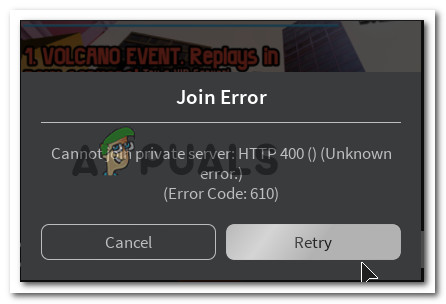
What is causing the Error Code: 610 in Roblox?
We investigated this particular error message by looking at various user reports and the repair strategies that they used to pinpoint and resolve the source of the problem. Most of the information that we’ve been able to gather for this error comes from the official DevForums and a few other credible sources.
Based on what we gathered, there are several common scenarios that will trigger the 610 error code in Roblox:
- Roblox servers are down – This issue might occur if Roblox is currently conducting scheduled maintenance or there are some unplanned problems with their servers. This can be verified quite easily by using a down detector service. If this is the case of the issue, the only viable fix is to just wait for the developers to get their servers back online.
- Account glitch – At the end of 2018, a lot of accounts have been hacked with a pop-up that broke the game for a lot of users. In this case, some solutions that have worked for some people is to either sign out & into the account again or to simply create a new account.
- The web version is under maintenance – As a lot of affected users have discovered, it turns out that the web version of Roblox is much more unstable than the desktop version. If you’re unable to launch any Roblox games from your browser, downloading the desktop version (Windows 10 only) might resolve the issue automatically
- Bad cached DNS – Since some users have managed to resolve the issue by flushing their DNS, we can safely assume that this issue might also occur if your network configuration holds some expired DNS. Using Command prompt to refresh them should resolve the issue in this case.
If you’re currently struggling to resolve this particular error code in Roblox, this article will provide you with a collection of troubleshooting steps. Scroll down below and you’ll find several methods that other users in a similar situation have used to either resolve or at least identify the cause of the error.
If you want to be as efficient as possible, we encourage you to follow the methods below in the order that they are presented in. You should eventually stumble upon a fix that sheds some light on the error code that you’re encountering in Roblox.
Method 1: Verifying if servers are down
One of the first things you should do when you encountering the Error Code: 610 is to verify if the cause of the issue is beyond your control. Based on our investigations, this particular error can also occur if the Roblox servers are down.
This has happened before at the end of 2018 when some hackers managed to make a GUI into some accounts that forced a popup causing the game to crash. The developers behind Roblox has since managed to resolve the issue, but it’s not impossible that some variation of this issue might return.
With this in mind, we encourage you to start troubleshooting this particular error by verifying the status of Roblox’s servers. To do this, access one of the following down detector services and see if other players are having issues with the servers:
- IsTheServiceDown
- DownDetector

In the event that you discover that the source of the problem is a server problem, wait a couple of hours before trying to launch a Roblox game again.
If you find no evidence that the Roblox servers are down but you are still encountering the 610 error code, move down to the next method below.
Method 2: Sign out & in of the account
Most Roblox players that have been struggling to resolve this particular error have finally managed to do it by signing out of their account & from all other sessions before logging in again. Although there’s no official explanation why this method is effective, some affected users speculate that it’s probably because some components get refreshed when the users sign out & back in.
Here’s a quick guide on how to do this:
- Inside Roblox, click the gear icon (Settings) in the top-right corner and click on Logout.
Logging out of Roblox
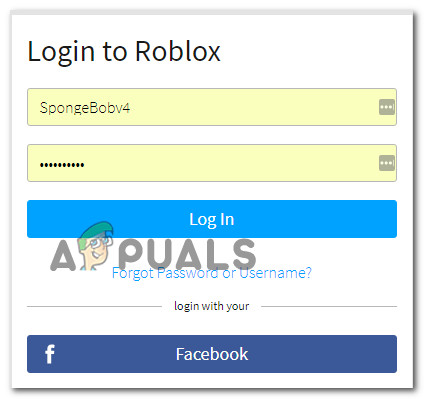 Log In with the same account
Log In with the same account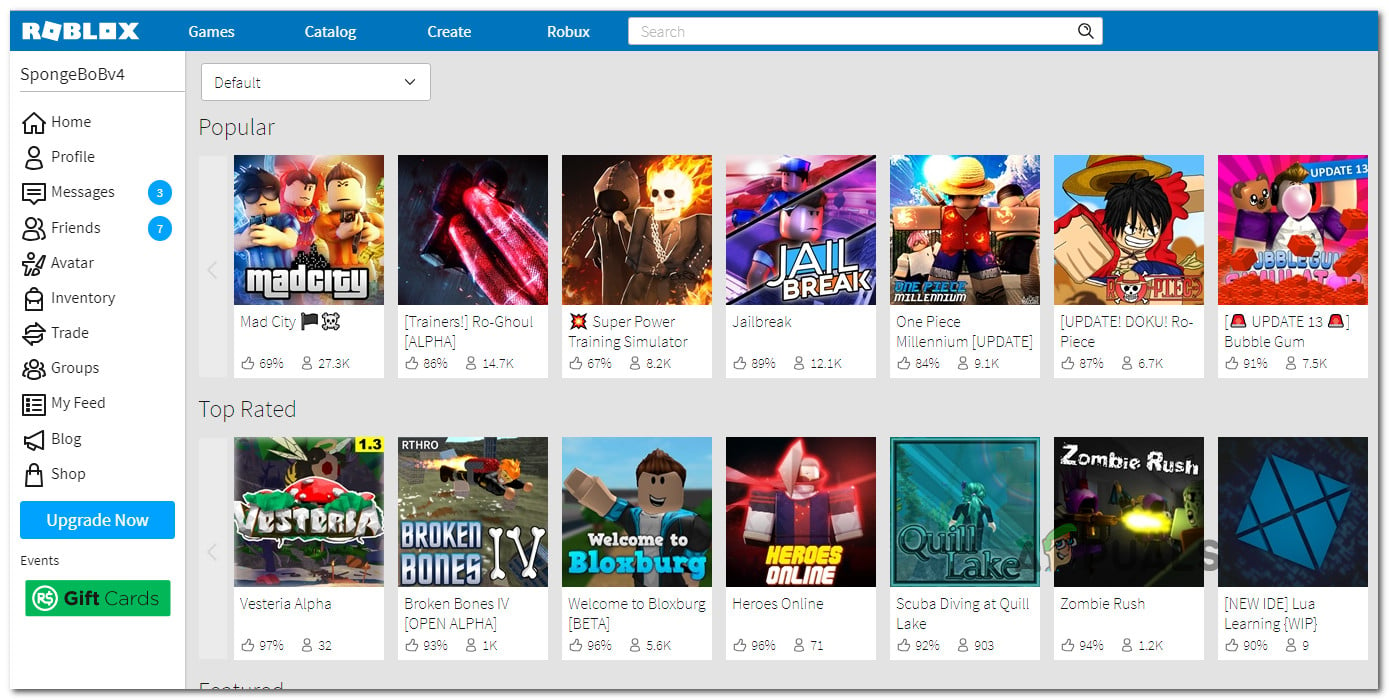 Launching a Game in Roblox
Launching a Game in Roblox
If you’re still encountering the 610 error code, move down to the next method below.
Method 3: Downloading Roblox onto your computer (Windows 10 only)
Several Roblox players that have been encountering this particular error message have managed to find a way to bypass the error code. Unfortunately, this procedure is only possible on Windows 10, since it’s the only OS includes a Roblox app that will physically install on your computer.
Most affected users that ended up trying this workaround have reported that the Error Code: 610 was completely eliminated after installing Roblox on their computer. Here’s what you need to do:
- Visit this link (here) and hit the Get button to download Roblox on your computer. Alternatively, open Windows Store and search for “Roblox” to get to a similar window.
Downloading Roblox
- Once the download has been completed, you will be taken to a Microsoft Store window. Once you get there, press Play to launch the desktop version of the game.
Launching Roblox
- Sign up with your user credentials to log in.
Login with the desktop app
- Make your way to the Game tab and launch any mode to see if the issue has been resolved.
Launching a mode inside the desktop app
If you’re still encountering the same error code, move down to the next method below.
Method 4: Creating a new account
A couple of affected users have reported that what worked for them is creating a new Roblox account and using that one to launch game modes. We managed to find over a dozen occurrences where affected users have reported that the issue was no longer occurring when they launched the same game mode from a newly created account.
Sure, this is not ideal if you have an old account with a lot of XP and friends, but it can serve as a temporary fix until the issue is resolved entirely by Roblox devs.
Here’s what you need to do:
- Visit this link (here) and click Sign Up.
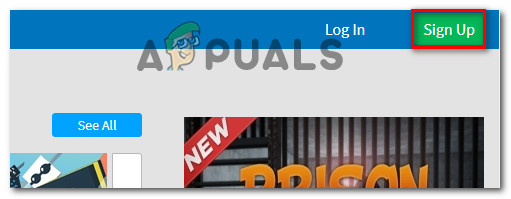 Sign Up to Roblox
Sign Up to Roblox Note: If you’re already logged in, click the gear icon and choose Log Out.
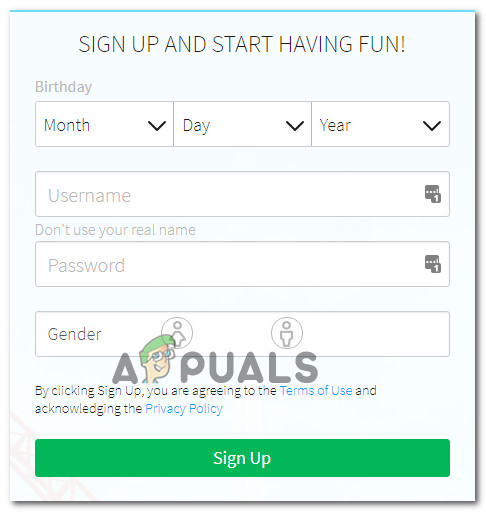
If you’re still encountering this error message, move down to the next method below.
Method 5: Refreshing IP & DNS Configuration
A couple of affected users have reported that they were finally able to play again after using an elevated Command Prompt window to flush any saved DNS addresses. Upon doing this and restarting the web browser, the error 610 was no longer occurring.
Here’s what you need to do:
- Press Windows key + R to open up a Run dialog box. Next, type “cmd” inside the Run box and press Ctrl + Shift + Enter to open up an elevated Command Prompt.
Opening Command Prompt via Run dialog box
- Inside the elevated Command Prompt, type the following command and press Enter to remove any saved DNS addresses and refresh the Internet connection:
- Once the connection has been restored, close the elevated Command Prompt and restart your web browser. Then, open Roblox again and see if the issue has been resolved.
Источник
Ошибка 610 в Роблокс — решение
Roblox – это отличный игровой MMOPRG проект, созданный для детей и подростков. Каким бы сказочным не казался мир этого проекта, игра все равно не лишена ошибок. Одна из недавно появившихся, но уже успевших многим насолить – это ошибка 610. Она говорит о том, что игра не смогла запуститься или подключиться к серверам.
Вообще такая проблема не является критической, поэтому ее можно решить самостоятельно и в короткие сроки. Важно знать, какие способы решения есть и как правильно поступать.
Ошибка 610 в Роблокс при запуске
Перезагрузка роутера
Один из самых простых способов можно назвать перезагрузку маршрутизатора. Так как Roblox подключается к интернету автоматически во время запуска, любые сбои в работе интернета помешают игре запуститься без ошибок.
Для перезагрузки достаточно подойти к маршрутизатору и нажать на reset или отключить питание из розетки. Через 1-2 минуты нужно включить устройство и попробовать запустить игру.
Отключение функций
Еще один метод – отключение функции использования прокси-сервера для локальных подключений. Сделать это можно за несколько шагов:
- Вызвать окно выполнить (Win+R).
- Вписать в соответствующее поле команду inetcpl.cpl.
- В появившемся окне снять галочку с пункта «использование прокси для локальных подключений».
- Подтвердить свои действия.
Отключение антивируса
Как было отмечено ранее, Roblox для работы требует подключение к интернету. И всегда есть вероятность того, что антивирусная программа из-за своих личных убеждений будет препятствовать этому. Для того, чтобы устранить конфликт, следует на некоторое время (от 10 минут до одного часа) выключить антивирус. При этом многие антивирусы можно отключить прямо в трее.
То есть нужно найти иконку антивируса в трее (справа снизу, возле часов), нажать на нее ПКМ и нажать на пункт «приостановить защиту» или какой-нибудь другой. Если же никаких похожих пунктов меню не было, следует зайти в главное окно с настройками, а после этого найти что-то подобное там.
Добавление Roblox в белые списки
- Иногда ошибка 610 может появиться из-за работы штатного антивируса – защитника Windows. Тогда надо поместить игру в белый список:
- Зайти в учетную запись администратора.
- Направиться в настройки ОС, нажать на «Обновление и безопасность», а после этого на «Безопасность Windows».
- Нажать на «Брандмауэр» и разрешить работы с приложениями с помощью брандмаэура.
- Кликнуть на «Изменить параметры» и добавить Roblox.
- Установить все необходимые разрешения и подтвердить свои действия.
Переустановка игры
Следует учесть, что подобная мера будет целесообразна лишь в том случае, если все описанные выше способы не принесли никаких результатов, а ошибка 610 все также не дает насладиться игровым процессом. Для правильного удаления необходимо проделать следующие действия:
- Вызвать окно «Выполнить» с помощью Win+R.
- Прописать в специальном окне команду appwiz.cpl.
- В появившемся списке приложений и программ выделить Roblox и нажать на «Удалить».
- Подтвердить команду и дождаться удаления.
- Перезагрузить компьютер.
- Зайти на официальную страницу с установщиком игры.
- Найти установочный файл на ПК и вызвать свойства этого файла.
Во вкладке «Совместимость» выбрать запуск Роблокс в совместимости с…» и выбрать свою или более старую операционную систему.
После этого нужно сохранить все произведенные действия и перезапустить игру.
Ответ от пользователей
Пользователи отмечают, что ошибка 610 – это глобальная системная ошибка, которая произошла не у пользователя, а на игровых серверах. Другими словами, пользователь не сможет исправить эту ошибку даже при большом желании. Останется лишь дождаться того дня, когда разработчики исправят все баги и восстановят нормальную работоспособность.
Заключение
Надеемся, данный материал помог вам, избавиться от ошибки 610 в Roblox! Остались вопрос? Не стесняйтесь задавайте их ниже.
Источник
Trying to join a private server and you get Roblox Error code 610?
This article has got all you need!
I would be telling you why does this error occur and how you can get rid of the error, regardless of your device.
If you are going through something similar to this:
Or this:
Then, let me assure you that the error code 610 will vanish if you are getting it on macOS, Windows, or even Xbox.
Let’s first see why does this even occur?
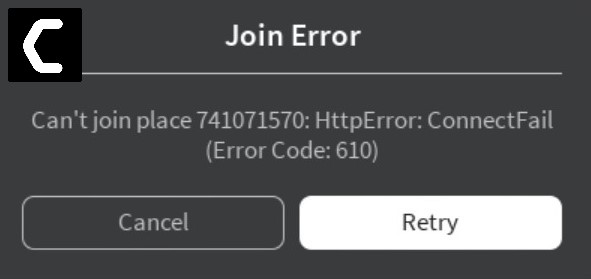
Roblox Error code 610 occurs when you are trying to join a game in Roblox, sometimes the error occurs due to a problem on the server.
Let’s See how can we fix it.
Note: These are general fixes that can help you get rid of the error.
More specific fixes for macOS, Windows 11/10, and Xbox are mentioned later on in this guide.
5 General Fixes to “Can’t Join place HTTP 400 Bad Request”
Following are 5 basic ways that you can try to fix your Roblox error.
Fix 1: Check if Roblox Server is Online?
It is an online game and very heavy on Roblox servers to work properly, Sometimes servers are not online due to some maintenance or some other reasons that’s why you would not be able to play the game.
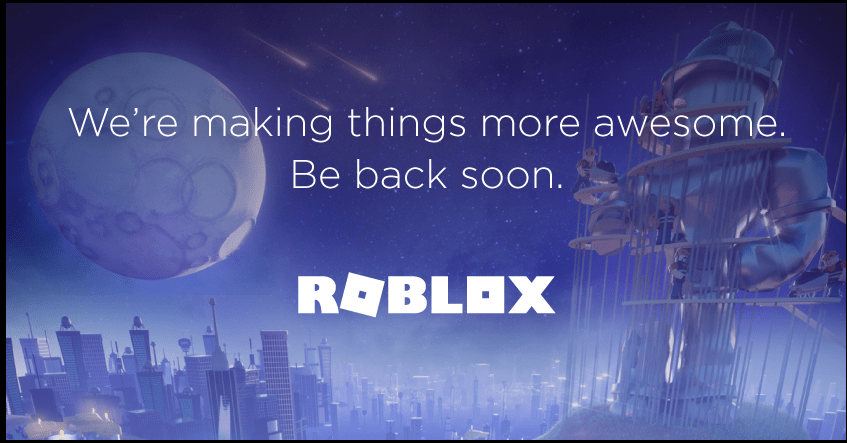
If the server is down for a long period, then you will wait until it’s back online.
Fix 2: Try logging out of your Roblox account
In this solution, you have to fix your problem by refreshing your account information on the Roblox server. It is very simple by logging out and logging back into your account.
How do I log out of my Roblox account?
Here is how you can log out of my Roblox Account:
- Open Roblox.
- Click the gear icon (Settings) in the upper right corner

- Click on Logout
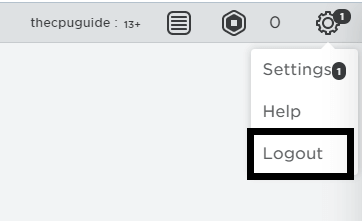
- Refresh Browser Page
- Log in again with the same account
- Go to the “Game” tab and start the game again
Now check the Roblox error code 610 problem still occurs.
Fix 3: Restart Your Router
As it is a server-related error that relates to the network.
And, in some cases, it’s not the server that’s causing the error, but it is your own network.
So, here are two ways to fix it:
- Restart your router
- Connect to a different network
Using an Old router and face low speed when more devices are connected?
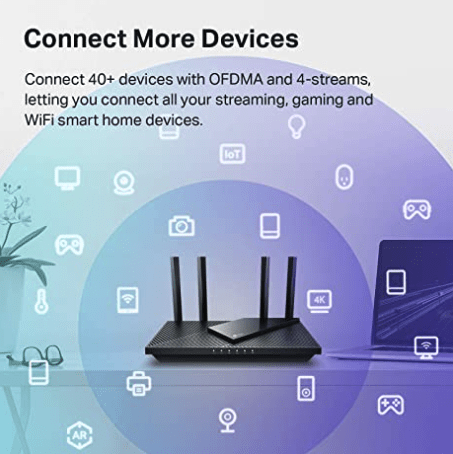
Try Xiaomi’s AX1800
Fix 4: Restart Your Device
Restarting is one of the most basic fixes that work and they work as the whole program reloads along with the OS and eliminates any issues that the system is facing due to any type of cache issues or some other program/service consuming CPU/Ram/Network in the background and not letting the main application to run properly.
Fix 5: Create a new Roblox account
Creating a new account is caused by an issue with your account on Roblox Server. To ensure if this is the problem, then you should have to try a different account.
How do I make a new Roblox account?
Here is how you can do it:
- Go to Roblox.
- Fill out the registration form with the necessary information and click “Register” to register a new account.
- Log in with your new account and launch game mode.
Roblox Error Code 610 [2 macOS Fixes]
Fix 1: Clear Cache to fix Roblox Error 610
Clear your cache to delete stored Roblox data by your macOS.
The cache is used to provide faster access to your files, but sometimes an issue can cause an error leading to errors like Roblox Error 524, Roblox error 901, Roblox error 260.
These errors are caused mainly because of conflicts in caches that are most easily solved by getting rid of them. Clearing Cache is Super simple.
Video Guide: Clear Roblox Cache on the latest macOS
Steps to Clear Roblox Cache and Fix Error 610
- Open Spotlight by pressing “Cmd” + “Space” Key
- Type Finder and Go to Finder
- At the top right of your Finder’s Menu Bar, you need to click on View and click on Show Path Bar
- A path should be visible at the bottom of your Finder’s Window
- Click on Macintosh HD
- Now you need to view Hidden files because the default settings won’t allow you to view the files we want to access.
- To view hidden files on macOS, all you need to do is press “Cmd” + “Shift” + “.“
- Next, you need to click the user you are currently logged into
- Go to Library, Then Find Caches
- Locate Roblox Cache named com.Roblox.Roblox And Move it to Bin
- Empty Bin by right-clicking on the Bin icon in your dock and clicking on Empty Bin.
- Restart and check if the error exists.
If the above solution didn’t help then you need to completely reinstall to fix Roblox Errors on MacOS.
Fix 2: Reinstall Roblox on your Mac
Reinstalling will require you to delete the exe file and all the remaining files that Roblox uses to be able to run it which includes its cache, logs, system preferences, and more.
Complete steps are given in this guide!
The following solutions are to fix Roblox issues, in general, to fix on your iMac or MacBook.
Roblox Error Code 610 [2 Windows 11/10 Fixes]
Fix 1: Refresh the IP and DNS of your computer
After applying the Solutions listed above and the issue persists then you should refresh the IP and DNS of your computer.
How do I refresh my DNS server?
Here is how you can refresh your DNS server:
- Select the “Start” button, then type “cmd“.
- Right-click “Command Prompt“, then choose “Run as Administrator“
- Type “ipconfig /flushdns“
- Then press the “Enter“ key
- Close the Command Prompt.
- Check if the Roblox error code 610 issue still occurs.
Fix 2: Repair/Reset Roblox on Windows
Roblox has a function to auto fix itself and it mostly is successful in automatically resolving the errors.
For that we need to:
- Type Roblox in Start Menu
- Go to App settings
- Now first, try the Repair Option
- Restart your device and if that doesn’t fix, try the Reset option
Now, if this doesn’t help you too, then you need to try to reinstall Roblox and for that, you need to choose the Uninstall option.
Fix 3: Reinstall Roblox on your computer
Once uninstalled, Windows 11/10 users can download the Roblox game from the Microsoft store because the downloaded game from the store will fix your problem.
How do you download Roblox on your computer?
- Open the Windows Store
- Search “Roblox” and download
- When the download is complete, click Play to launch the desktop version of the game.
- Register with your user credentials to log in.
- Go to the “Game” tab and launch any mode to see if the problem has been resolved.
Now, again check if the Roblox error code 610 issue still occurs.
Roblox Error Code 610 [2 Xbox Fixes]
The following solution will help you fix the error on Xbox 360 and Xbox Series X/S.
Fix 1: Power Cycling of Xbox One
It is possible that error code 103 is actually caused by some type of temporary damage to the file that is currently stored in the temporary folder.
Since this temp folder will not be cleared on certain types of shutdowns, you might be able to fix the problem by following the power on and off procedure – this will also clear the power capacitors, which can also fix the problem caused by firmware failures.
- Make sure the Xbox console is turned on properly.
- Now, press and hold the Xbox button on your console and hold it until the LEDs turn off.
- Once your Xbox console is completely off, wait at least 1 minute or so.
- Remove the power cable from the console and wall socket.
- Plug back in and press and hold the power button on your console again.
- Restart the game and check if Roblox Error Code 103 still occurs.
Fix 2: Reinstall Roblox Game
If none of the above solutions have worked for you in fixing Roblox Error Code 103 on Xbox One, it means You will probably be dealing with some kind of inconsistency caused by a bad installation.
Also Read: Roblox Inifinite Download Loop
It mostly happens in some cases when you shut down your Xbox One console in the middle of the updating game.
To resolve this issue follow, the step by step instructions below:
- Open the Xbox One guide menu by pressing Xbox one controller button
- Next, Goto My Games & Apps menu

- In the Games & Apps menu, scroll down and find Roblox installation in the installed application and games list.
- Now select it and press the Start button to access the Manage game menu from the newly opened context menu.
- In the manage game menu, select Uninstall All. This procedure ensures that you remove the basic game, along with installed updates or add-ons that might cause a problem.
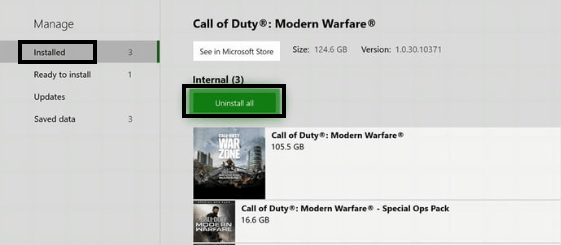
- Now restart your Xbox Console, then follow the official channels to reinstall Roblox along with every update to fix Roblox Error Code 103.
Conclusion
The above-listed given solutions will grant you to fix your Roblox Error code 610 issue. try the given steps step by step to solve the Roblox 610 error.
If you want to know more about Roblox errors visit our Roblox error page.
Share your experience in the comment section down below.
FAQs
How do I fix error code 610 on Roblox IMAC?
Here is how you can fix error code 610 on Roblox iMAC:
1. Clear Library > Cache
2. Disable Hardware Acceleration
What is the Roblox error code for getting banned?
Roblox’s error code for getting banned is Roblox error code 267. Roblox error code 267 means you are temporarily banned from the game due to you might play unfairly or try to hack the game.
How do you fix Roblox error codes?
Here are some simple tips which help you to avoid Roblox error codes:
1. Update the Window/OS
2. Update the drivers
3. Clear cookie n cache
4. Use updated Browser
5. Power cycle your router
Роблокс — популярная игровая онлайн-платформа, на которой игроки могут создавать свои собственные игры и даже играть в другие игры, разработанные другими. Однако платформа сталкивается с множеством ошибок, и большинство из них связаны с серверами. Если вы также сталкиваетесь с кодом ошибки Roblox 610 при попытке запустить игру, вы можете следовать этому руководству по устранению неполадок.
Наиболее затронутые игроки Roblox сообщают, что они получают уведомление об ошибке, в котором говорится «Не удается подключиться к частному серверу: HTTP 400 () (Неизвестная ошибка.) (Код ошибки: 610)». Итак, вы можете ясно видеть, что даже сообщение об ошибке указывает на то, что вы не можете присоединиться к частному серверу. Это означает, что в фоновом режиме происходят простои сервера или проблемы с обслуживанием.
Содержание страницы
-
1 Как исправить код ошибки Roblox 610
- 1.1 1. Проверить статус сервера Roblox
- 1.2 2. Выйдите из учетной записи и войдите снова
- 1.3 3. Скачайте приложение Roblox для Windows 10
- 1.4 4. Попробуйте создать новую учетную запись
- 1.5 5. Очистить кеш DNS
Как исправить код ошибки Roblox 610
Согласно нескольким сообщениям затронутых игроков Roblox, существует несколько возможных причин, которые могут вызвать такую проблему, например, серверы Roblox. не работают, проблемы со старой учетной записью, возможно, веб-версия Roblox не работает, проблемы с кешем DNS, проблемы с подключением к Интернету, и т.п. Итак, без лишних слов, давайте перейдем к делу.
1. Проверить статус сервера Roblox
Поскольку игровая платформа Roblox в значительной степени обслуживается онлайн-серверами по всему миру, настоятельно рекомендуется начать поиск и устранение неполадок с перекрестной проверки статуса сервера Roblox. Если серверы неактивны или не работают должным образом из-за проблем с техническим обслуживанием или сбоями, вы также столкнетесь с проблемами и ошибками подключения.
Итак, вы можете следить за официальным Роблокс Твиттер обрабатывать обновления и информацию в реальном времени. Дополнительно вы можете посетить сторонний Статус роблокса детектора вниз веб-страницу, чтобы получить все отчеты, такие как карта отключений в реальном времени, информация за последние 24 часа, наиболее часто возникающие проблемы и многое другое.
На момент написания этой статьи мы видим, что есть некоторые проблемы с серверами Roblox, и это влияет на игроков. Наиболее часто сообщаемые проблемы — это проблемы с подключением к серверу и проблемы, связанные с веб-версией. Итак, если вы также наблюдаете простои сервера, не забудьте дождаться, пока проблема не будет исправлена разработчиками.
Нет другого способа решить эту проблему, если серверы не работают или проходят процесс обслуживания. Однако, если проблем с сервером нет, вам следует использовать следующий метод.
2. Выйдите из учетной записи и войдите снова
Несколько игроков Roblox упомянули, что они могут решить проблему, просто выйдя из своей учетной записи и снова войдя в нее. Если на всякий случай вы не выходили из своей учетной записи какое-то время, вам следует сделать этот трюк, потому что иногда компоненты системы учетной записи кэшируются и вызывают проблемы. Починить это:
- Сначала откройте Roblox> Нажмите на Настройки меню (значок шестеренки) в правом верхнем углу.
- Теперь нажмите на Выйти > Обязательно нажмите Ctrl + F5 чтобы полностью обновить страницу браузера.
- Затем используйте существующие учетные данные для входа в Roblox снова.
- Далее перейдите к Игра tab> Запустите конкретную игру и проверьте, появляется ли код ошибки Roblox 610 или нет.
3. Скачайте приложение Roblox для Windows 10
Тем не менее проблема не устранена? Ну не волнуйся. Вы также можете попробовать использовать приложение Roblox в Windows 10 напрямую вместо использования веб-версии в браузере. Это также может решить проблему, если вообще не использовать веб-версию. Для этого:
- Нажми на Стартовое меню и введите Microsoft Store. [Вы также можете напрямую щелкнуть эта ссылка]
- Откройте его и найдите Роблокс приложение.
- Нажмите на нее, чтобы открыть страницу, и нажмите на Получать кнопка.
- После загрузки и установки не забудьте нажать на значок Играть кнопка.
- Войдите в свою учетную запись или зарегистрируйтесь с новой учетной записью.
- Перейти к Игра tab> Запустите соответствующую игру, в которой возникли проблемы.
- Наконец, вы сможете решить проблему.
4. Попробуйте создать новую учетную запись
Если в этом случае вы по-прежнему получаете код ошибки Roblox 610 на своем компьютере с помощью приложения, попробуйте создать новую учетную запись Roblox вместо использования существующей. Сделать это:
- Прежде всего, посетите эта ссылка, чтобы открыть официальный сайт Roblox.
- Сейчас, Зарегистрироваться для новой учетной записи. Обязательно введите другое имя пользователя и дату рождения. [Если вы уже вошли в свою предыдущую учетную запись, выйдите из нее и зарегистрируйте новую]
- После создания новой учетной записи выберите Авторизоваться и введите новые учетные данные.
- После входа в новую учетную запись перейдите в Игра таб.
- Запустите проблемную игру и снова проверьте, не возникает ли проблема.
5. Очистить кеш DNS
Если ни один из методов не помог вам, попробуйте очистить кеш DNS на вашем компьютере с Windows, чтобы полностью обновить кеш DNS. Несколько затронутых игроков также упомянули, что это полностью устранило проблему. Сделать это:
- Нажми на Стартовое меню и введите cmd.
- Сейчас, щелкните правой кнопкой мыши на Командная строка и выберите Запустить от имени администратора.
- При появлении запроса от UAC нажмите да продолжать.
- Когда откроется окно командной строки, введите следующую команду и нажмите Входить для его выполнения:
ipconfig / flushdns
- После этого закройте окно командной строки и обязательно перезагрузите компьютер.
- Наконец, вы сможете полностью исправить код ошибки Roblox 610.
Вот и все, ребята. Мы предполагаем, что это руководство было для вас полезным. Если у вас возникнут дополнительные вопросы, дайте нам знать в комментарии ниже.
Рекламные объявления Ремейк Resident Evil 3 был выпущен в начале апреля и разработан Capcom. Игра…
Рекламные объявления Fortnite — одна из популярных королевских боевых игр, доступных игрокам. Он разработан…
Рекламные объявления Здесь мы расскажем, как выполнить полный сброс Leagoo M5 Edge с помощью простого…
Содержание
- 1 Что вызывает код ошибки: 610 в Roblox?
- 2 Способ 1. Проверка, не работают ли серверы
- 3 Способ 2: выйти в учетной записи
- 4 Способ 3: загрузка Roblox на компьютер (только для Windows 10)
- 5 Способ 4: создание новой учетной записи
- 6 Способ 5: обновление IP Конфигурация DNS
Многие игроки Roblox сообщают о получении Код ошибки: 610 при попытке начать игру в Roblox. Большинство затронутых пользователей сообщают, что ошибка произойдет независимо от игры Roblox, которую они пытаются запустить. Из всех самых популярных ошибок в Roblox эта является одной из самых новых кодов ошибок (она появилась только в декабре 2018 года).
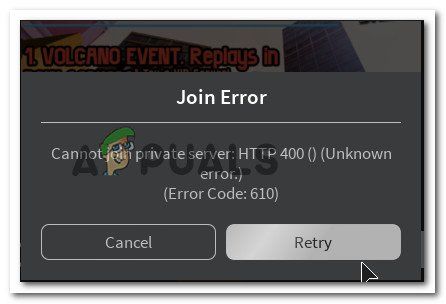
Что вызывает код ошибки: 610 в Roblox?
Мы исследовали это конкретное сообщение об ошибке, просмотрев различные пользовательские отчеты и стратегии исправления, которые они использовали для точного определения и устранения источника проблемы. Большая часть информации, которую мы смогли собрать для этой ошибки, взята из официальных DevForums и нескольких других заслуживающих доверия источников.
Исходя из того, что мы собрали, есть несколько распространенных сценариев, которые будут вызывать код ошибки 610 в Roblox:
- Серверы Roblox не работают — Эта проблема может возникнуть, если в настоящее время Roblox выполняет плановое техническое обслуживание или имеются незапланированные проблемы с их серверами. Это можно легко проверить с помощью службы детектора вниз. Если дело обстоит именно так, единственное реальное решение — просто дождаться, пока разработчики вернут свои серверы в оперативный режим.
- Сбой аккаунта — В конце 2018 года многие аккаунты были взломаны с помощью всплывающего окна, которое сломало игру для многих пользователей. В этом случае некоторые решения, которые работали для некоторых людей, это либо выйти в учетную запись снова или просто создать новую учетную запись.
- Веб-версия находится на обслуживании — Как обнаружили многие затронутые пользователи, оказывается, что веб-версия Roblox гораздо более нестабильна, чем настольная версия. Если вы не можете запустить какие-либо игры Roblox через браузер, загрузка версии для настольного компьютера (только для Windows 10) может решить проблему автоматически
- Плохо кэшированный DNS — Поскольку некоторым пользователям удалось решить проблему путем очистки их DNS, мы можем с уверенностью предположить, что эта проблема также может возникнуть, если в конфигурации вашей сети хранится DNS с истекшим сроком действия. Использование командной строки для их обновления должно решить проблему в этом случае.
Если вы в настоящее время пытаетесь решить этот конкретный код ошибки в Roblox, эта статья предоставит вам ряд шагов по устранению неполадок. Прокрутите вниз ниже, и вы найдете несколько методов, которые другие пользователи в аналогичной ситуации использовали, чтобы либо устранить, либо хотя бы определить причину ошибки.
Если вы хотите быть максимально эффективными, мы рекомендуем вам следовать приведенным ниже методам в том порядке, в котором они представлены. В конечном итоге вы должны наткнуться на исправление, которое проливает некоторый свет на код ошибки, с которой вы столкнулись в Roblox.
Способ 1. Проверка, не работают ли серверы
Одна из первых вещей, которые вы должны сделать, когда вы сталкиваетесь с Код ошибки: 610 чтобы проверить, если причина проблемы находится вне вашего контроля. На основании наших исследований эта конкретная ошибка также может возникнуть, если серверы Roblox не работают.
Это уже случалось в конце 2018 года, когда некоторым хакерам удалось создать графический интерфейс для некоторых учетных записей, что вызвало всплывающее окно, приводящее к падению игры. С тех пор разработчикам Roblox удалось решить проблему, но не исключено, что некоторые варианты этой проблемы могут вернуться.
Помня об этом, мы рекомендуем вам начать устранение этой конкретной ошибки с проверки состояния серверов Roblox. Для этого зайдите в одну из следующих служб детектора сбоев и посмотрите, не возникают ли проблемы у других игроков с серверами:
- IsTheServiceDown
- DownDetector
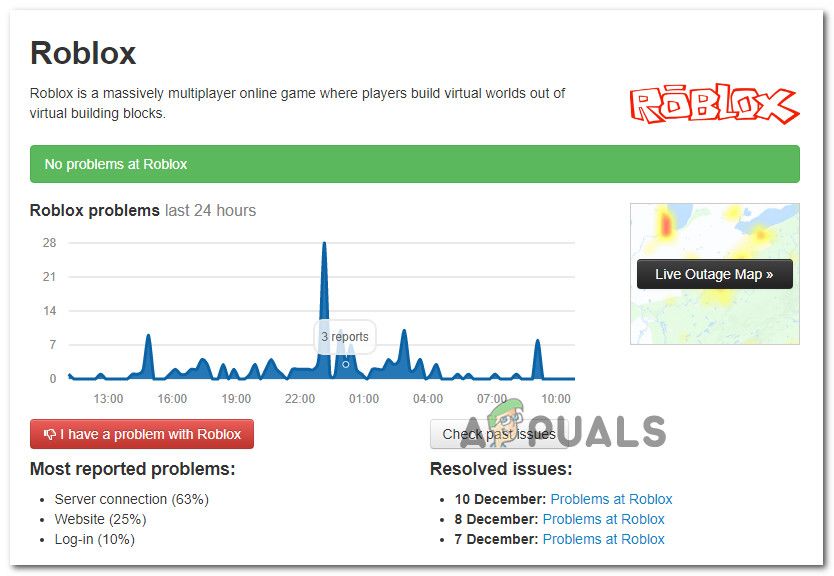
Если вы обнаружите, что источником проблемы является проблема с сервером, подождите пару часов, прежде чем пытаться снова запустить игру Roblox.
Если вы не нашли никаких доказательств того, что серверы Roblox не работают, но вы все еще сталкиваетесь с кодом ошибки 610, перейдите к следующему способу ниже.
Способ 2: выйти в учетной записи
Большинству игроков Roblox, которые изо всех сил пытались решить эту конкретную ошибку, наконец-то удалось это сделать, выйдя из своего аккаунта. из всех других сессий, прежде чем войти снова. Хотя нет никакого официального объяснения, почему этот метод эффективен, некоторые затронутые пользователи предполагают, что это, вероятно, потому что некоторые компоненты обновляются, когда пользователи выходят обратно в.
Вот краткое руководство о том, как это сделать:
- Внутри Roblox, нажмите значок шестеренки (Настройки) в правом верхнем углу и нажмите на Выйти.
Выход из Roblox
- Обновите страницу браузера и Авторизоваться снова с тем же аккаунтом.
Войти с тем же аккаунтом
- Перейти к Игра перейдите на вкладку и запустите игру еще раз, чтобы увидеть, если проблема все еще происходит.
Запуск игры в Roblox
Если вы все еще сталкиваетесь с кодом ошибки 610, перейдите к следующему способу ниже.
Способ 3: загрузка Roblox на компьютер (только для Windows 10)
Несколько игроков Roblox, которые сталкивались с этим конкретным сообщением об ошибке, смогли найти способ обойти код ошибки. К сожалению, эта процедура возможна только в Windows 10, поскольку это единственная ОС, включающая приложение Roblox, которое будет физически установлено на вашем компьютере.
Большинство затронутых пользователей, которые в итоге попробовали этот обходной путь, сообщили, что Код ошибки: 610 был полностью устранен после установки Roblox на их компьютер. Вот что вам нужно сделать:
- Посетите эту ссылку (Вот) и ударил Получить Нажмите кнопку, чтобы загрузить Roblox на свой компьютер. В качестве альтернативы, откройте Windows Store и выполните поиск «Roblox», чтобы открыть похожее окно.
Загрузка Roblox
- После завершения загрузки вы попадете в окно Microsoft Store. Как только вы доберетесь, нажмите Играть запустить настольную версию игры.
Запуск Roblox
- Зарегистрируйтесь с вашими учетными данными пользователя, чтобы войти.
Войти с помощью настольного приложения
- Проложите свой путь к Игра вкладку и запустите любой режим, чтобы увидеть, была ли проблема решена.
Запуск режима внутри настольного приложения
Если вы все еще сталкиваетесь с тем же кодом ошибки, перейдите к следующему способу ниже.
Способ 4: создание новой учетной записи
Несколько пострадавших пользователей сообщили, что для них было полезно создать новую учетную запись Roblox и использовать ее для запуска игровых режимов. Нам удалось найти более десятка случаев, когда затронутые пользователи сообщали, что проблема больше не возникала, когда они запускали тот же режим игры из недавно созданной учетной записи.
Конечно, это не идеально, если у вас есть старая учетная запись с большим количеством XP и друзей, но это может служить временным исправлением, пока проблема полностью не будет решена разработчиками Roblox.
Вот что вам нужно сделать:
- Посетите эту ссылку (Вот) и нажмите Подписаться.
Зарегистрируйтесь в Roblox
Замечания: Если вы уже вошли в систему, щелкните значок шестеренки и выберите Выйти.
- Заполнить Зарегистрироваться заполните форму с необходимой информацией и нажмите Подписаться зарегистрировать свой новый аккаунт.
- Войдите в свою вновь созданную учетную запись и запустите игровой режим, чтобы увидеть, если проблема все еще возникает.
Если вы все еще сталкиваетесь с этим сообщением об ошибке, перейдите к следующему способу ниже.
Способ 5: обновление IP Конфигурация DNS
Несколько затронутых пользователей сообщили, что наконец-то смогли снова играть после использования окна командной строки с повышенными правами, чтобы сбросить все сохраненные адреса DNS. После этого и перезапуска веб-браузера ошибка 610 больше не возникала.
Вот что вам нужно сделать:
- Нажмите Windows ключ + R открыть Бежать диалоговое окно. Далее введите «CMD» внутри Бежать коробка и нажмите Ctrl + Shift + Enter открыть командную строку с повышенными правами.
Открытие командной строки через диалоговое окно «Выполнить»
- В командной строке с повышенными привилегиями введите следующую команду и нажмите Enter, чтобы удалить все сохраненные адреса DNS и обновить подключение к Интернету:
ipconfig / flushdns
- После восстановления соединения закройте командную строку с повышенными правами и перезапустите веб-браузер. Затем снова откройте Roblox и посмотрите, была ли проблема решена.
A lot of Roblox players have been reporting getting the Error Code: 610 when trying to start a game in Roblox. Most affected users report that the error will occur regardless of the Roblox game that they try to start. Out of all the most popular errors in Roblox, this one is among the newest error code (it only started occurring in December 2018).
What is causing the Error Code: 610 in Roblox?
We investigated this particular error message by looking at various user reports and the repair strategies that they used to pinpoint and resolve the source of the problem. Most of the information that we’ve been able to gather for this error comes from the official DevForums and a few other credible sources.
Based on what we gathered, there are several common scenarios that will trigger the 610 error code in Roblox:
- Roblox servers are down – This issue might occur if Roblox is currently conducting scheduled maintenance or there are some unplanned problems with their servers. This can be verified quite easily by using a down detector service. If this is the case of the issue, the only viable fix is to just wait for the developers to get their servers back online.
- Account glitch – At the end of 2018, a lot of accounts have been hacked with a pop-up that broke the game for a lot of users. In this case, some solutions that have worked for some people is to either sign out & into the account again or to simply create a new account.
- The web version is under maintenance – As a lot of affected users have discovered, it turns out that the web version of Roblox is much more unstable than the desktop version. If you’re unable to launch any Roblox games from your browser, downloading the desktop version (Windows 10 only) might resolve the issue automatically
- Bad cached DNS – Since some users have managed to resolve the issue by flushing their DNS, we can safely assume that this issue might also occur if your network configuration holds some expired DNS. Using Command prompt to refresh them should resolve the issue in this case.
If you’re currently struggling to resolve this particular error code in Roblox, this article will provide you with a collection of troubleshooting steps. Scroll down below and you’ll find several methods that other users in a similar situation have used to either resolve or at least identify the cause of the error.
If you want to be as efficient as possible, we encourage you to follow the methods below in the order that they are presented in. You should eventually stumble upon a fix that sheds some light on the error code that you’re encountering in Roblox.
Method 1: Verifying if servers are down
One of the first things you should do when you encountering the Error Code: 610 is to verify if the cause of the issue is beyond your control. Based on our investigations, this particular error can also occur if the Roblox servers are down.
This has happened before at the end of 2018 when some hackers managed to make a GUI into some accounts that forced a popup causing the game to crash. The developers behind Roblox has since managed to resolve the issue, but it’s not impossible that some variation of this issue might return.
With this in mind, we encourage you to start troubleshooting this particular error by verifying the status of Roblox’s servers. To do this, access one of the following down detector services and see if other players are having issues with the servers:
- IsTheServiceDown
- DownDetector
In the event that you discover that the source of the problem is a server problem, wait a couple of hours before trying to launch a Roblox game again.
If you find no evidence that the Roblox servers are down but you are still encountering the 610 error code, move down to the next method below.
Method 2: Sign out & in of the account
Most Roblox players that have been struggling to resolve this particular error have finally managed to do it by signing out of their account & from all other sessions before logging in again. Although there’s no official explanation why this method is effective, some affected users speculate that it’s probably because some components get refreshed when the users sign out & back in.
Here’s a quick guide on how to do this:
- Inside Roblox, click the gear icon (Settings) in the top-right corner and click on Logout.
Logging out of Roblox - Refresh the browser page and Log in again with the same account.
Log In with the same account - Go to the Game tab and launch a game again to see if the issue is still occurring.
Launching a Game in Roblox If you’re still encountering the 610 error code, move down to the next method below.
Method 3: Downloading Roblox onto your computer (Windows 10 only)
Several Roblox players that have been encountering this particular error message have managed to find a way to bypass the error code. Unfortunately, this procedure is only possible on Windows 10, since it’s the only OS includes a Roblox app that will physically install on your computer.
Most affected users that ended up trying this workaround have reported that the Error Code: 610 was completely eliminated after installing Roblox on their computer. Here’s what you need to do:
- Visit this link (here) and hit the Get button to download Roblox on your computer. Alternatively, open Windows Store and search for “Roblox” to get to a similar window.
Downloading Roblox - Once the download has been completed, you will be taken to a Microsoft Store window. Once you get there, press Play to launch the desktop version of the game.
Launching Roblox - Sign up with your user credentials to log in.
Login with the desktop app - Make your way to the Game tab and launch any mode to see if the issue has been resolved.
Launching a mode inside the desktop app If you’re still encountering the same error code, move down to the next method below.
Method 4: Creating a new account
A couple of affected users have reported that what worked for them is creating a new Roblox account and using that one to launch game modes. We managed to find over a dozen occurrences where affected users have reported that the issue was no longer occurring when they launched the same game mode from a newly created account.
Sure, this is not ideal if you have an old account with a lot of XP and friends, but it can serve as a temporary fix until the issue is resolved entirely by Roblox devs.
Here’s what you need to do:
- Visit this link (here) and click Sign Up.
Sign Up to Roblox Note: If you’re already logged in, click the gear icon and choose Log Out.
- Fill up the Signup form with the necessary information and click on Sign Up to register your new account.
- Log in with your newly created account and launch a game mode to see if the issue is still occurring.
If you’re still encountering this error message, move down to the next method below.
Method 5: Refreshing IP & DNS Configuration
A couple of affected users have reported that they were finally able to play again after using an elevated Command Prompt window to flush any saved DNS addresses. Upon doing this and restarting the web browser, the error 610 was no longer occurring.
Here’s what you need to do:
- Press Windows key + R to open up a Run dialog box. Next, type “cmd” inside the Run box and press Ctrl + Shift + Enter to open up an elevated Command Prompt.
Opening Command Prompt via Run dialog box - Inside the elevated Command Prompt, type the following command and press Enter to remove any saved DNS addresses and refresh the Internet connection:
ipconfig /flushdns
- Once the connection has been restored, close the elevated Command Prompt and restart your web browser. Then, open Roblox again and see if the issue has been resolved.
Kevin Arrows
Kevin is a dynamic and self-motivated information technology professional, with a Thorough knowledge of all facets pertaining to network infrastructure design, implementation and administration. Superior record of delivering simultaneous large-scale mission critical projects on time and under budget.

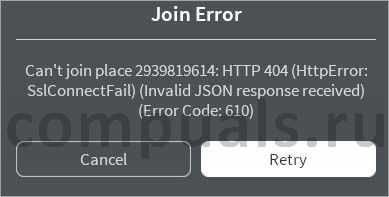
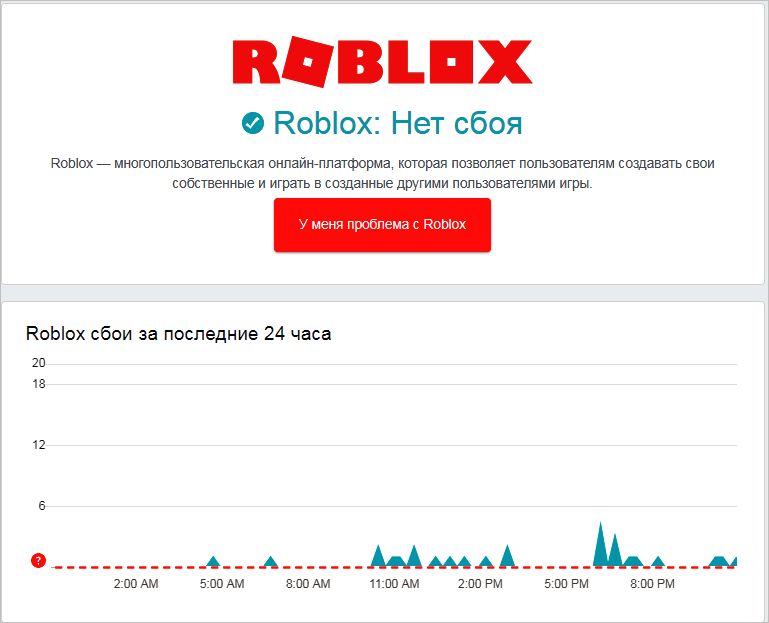
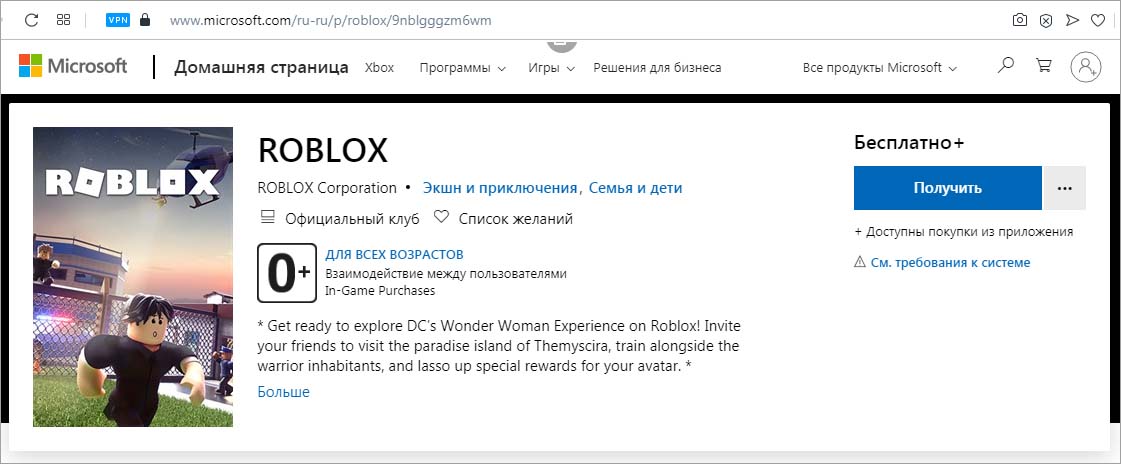
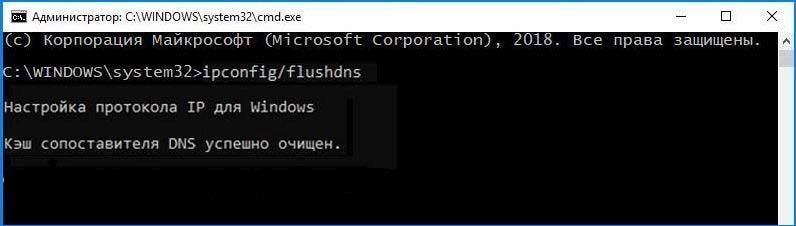
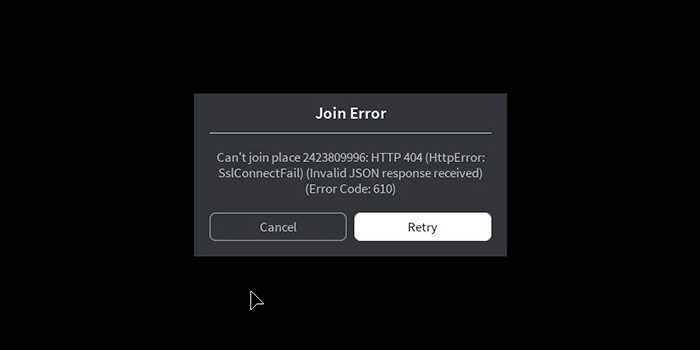
 Downloading Roblox
Downloading Roblox Launching Roblox
Launching Roblox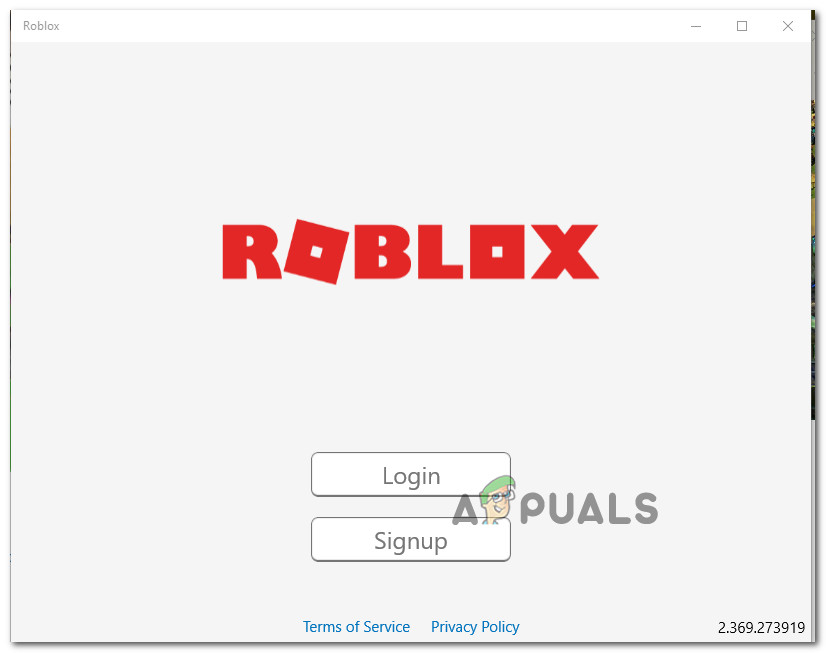 Login with the desktop app
Login with the desktop app Launching a mode inside the desktop app
Launching a mode inside the desktop app  Opening Command Prompt via Run dialog box
Opening Command Prompt via Run dialog box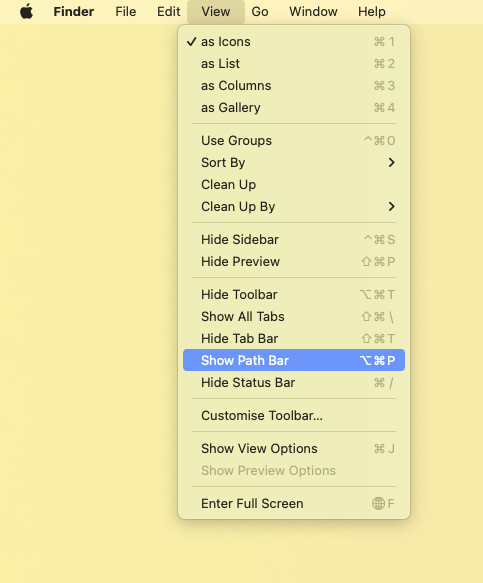
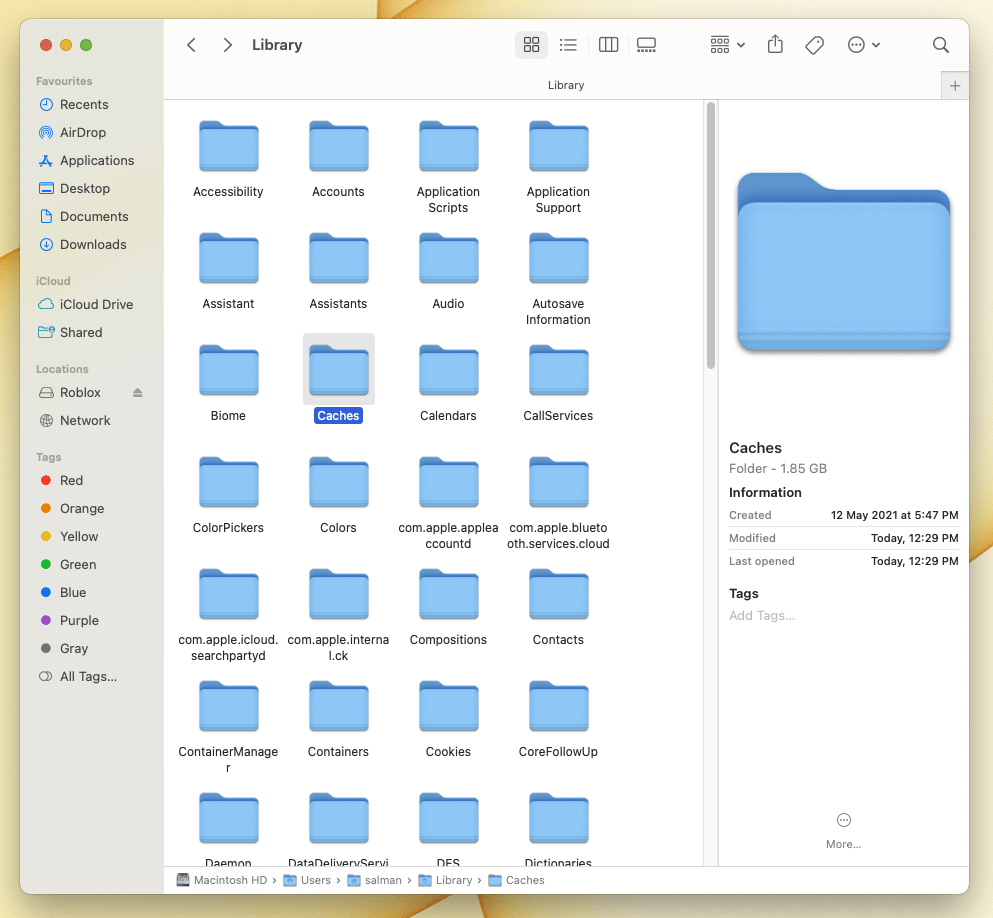
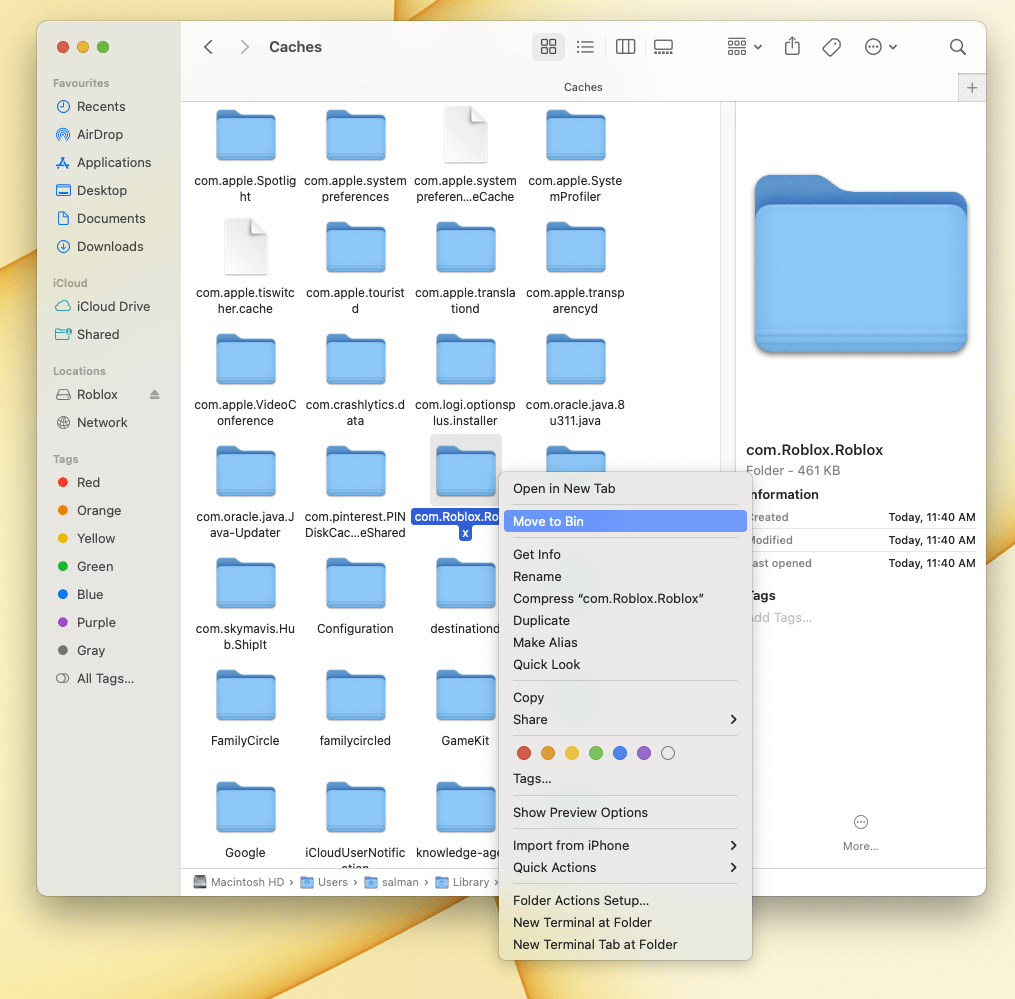
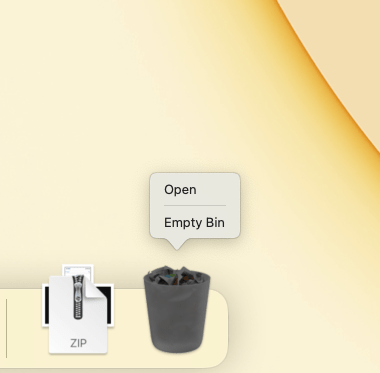
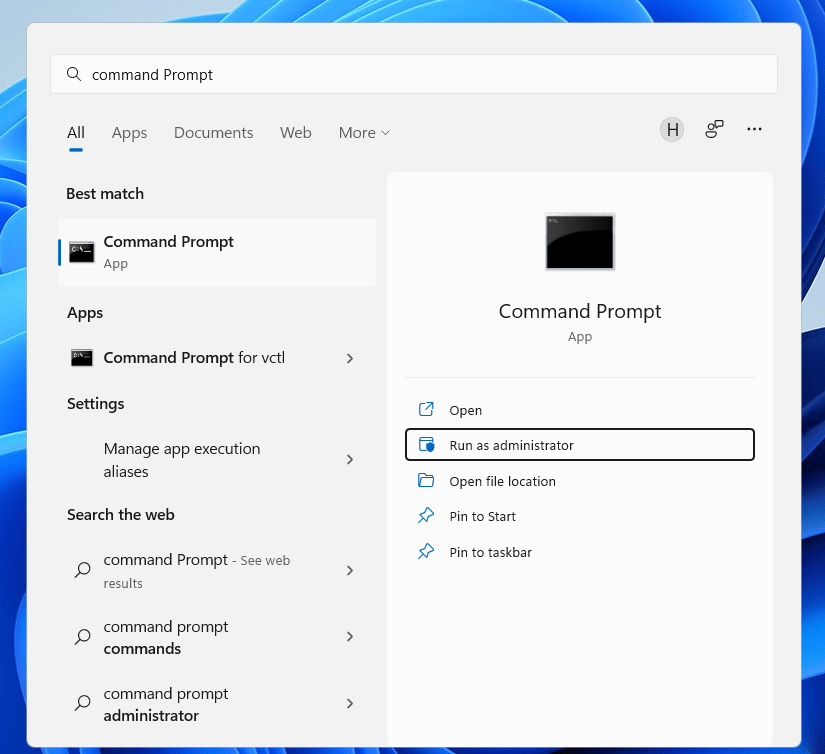
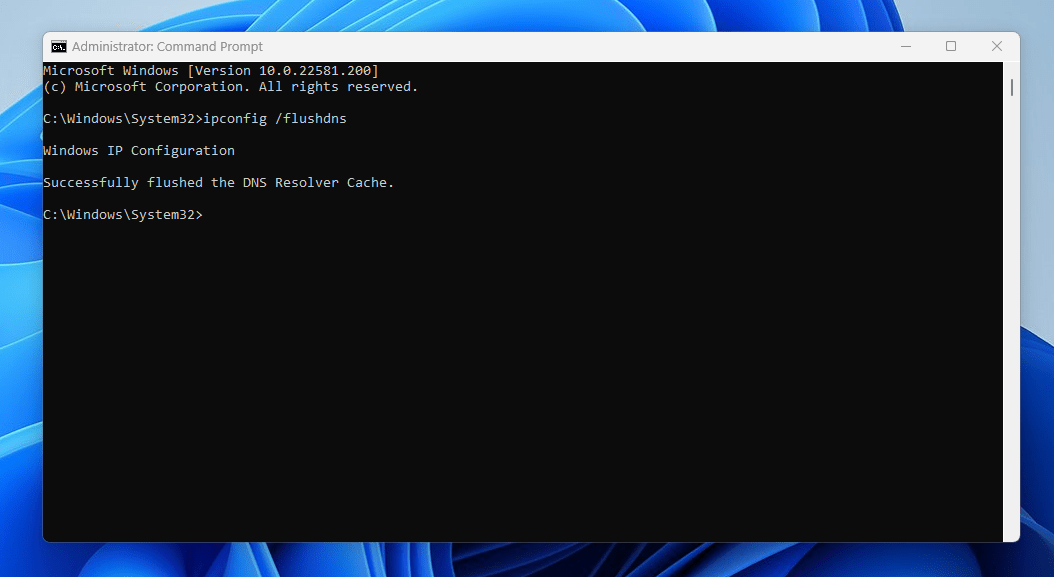
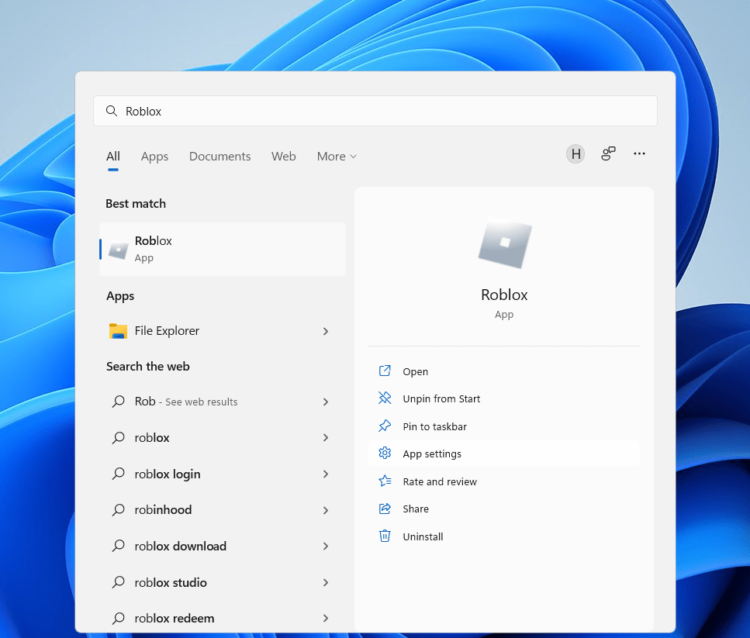
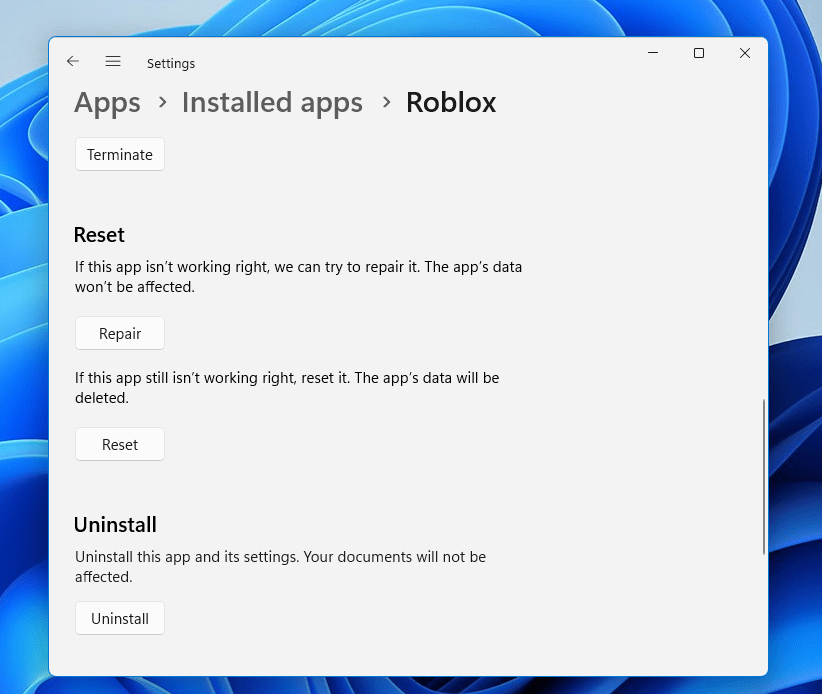
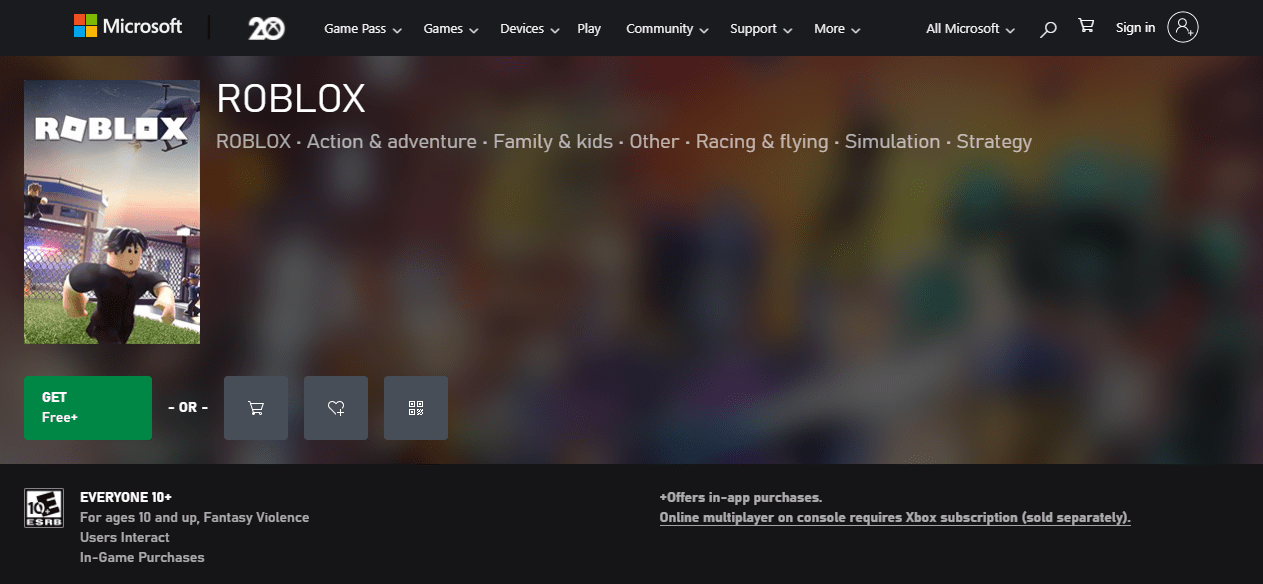

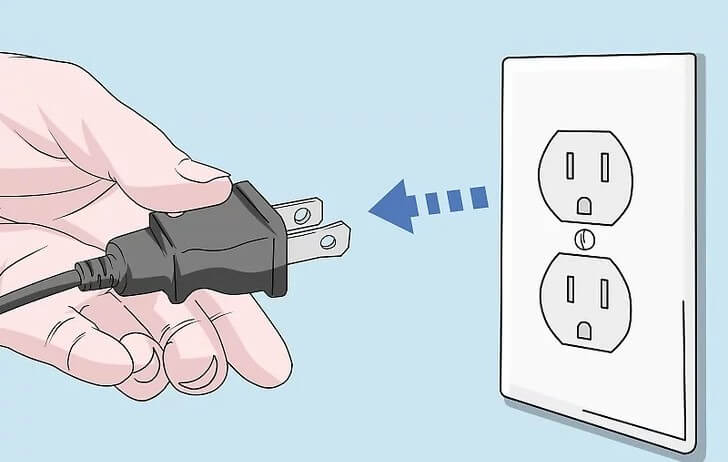
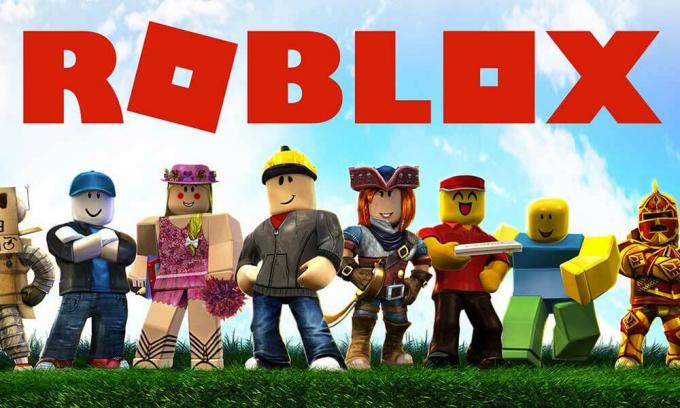
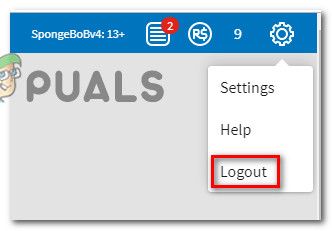 Выход из Roblox
Выход из Roblox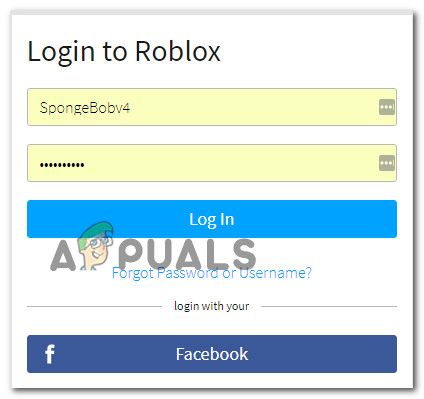 Войти с тем же аккаунтом
Войти с тем же аккаунтом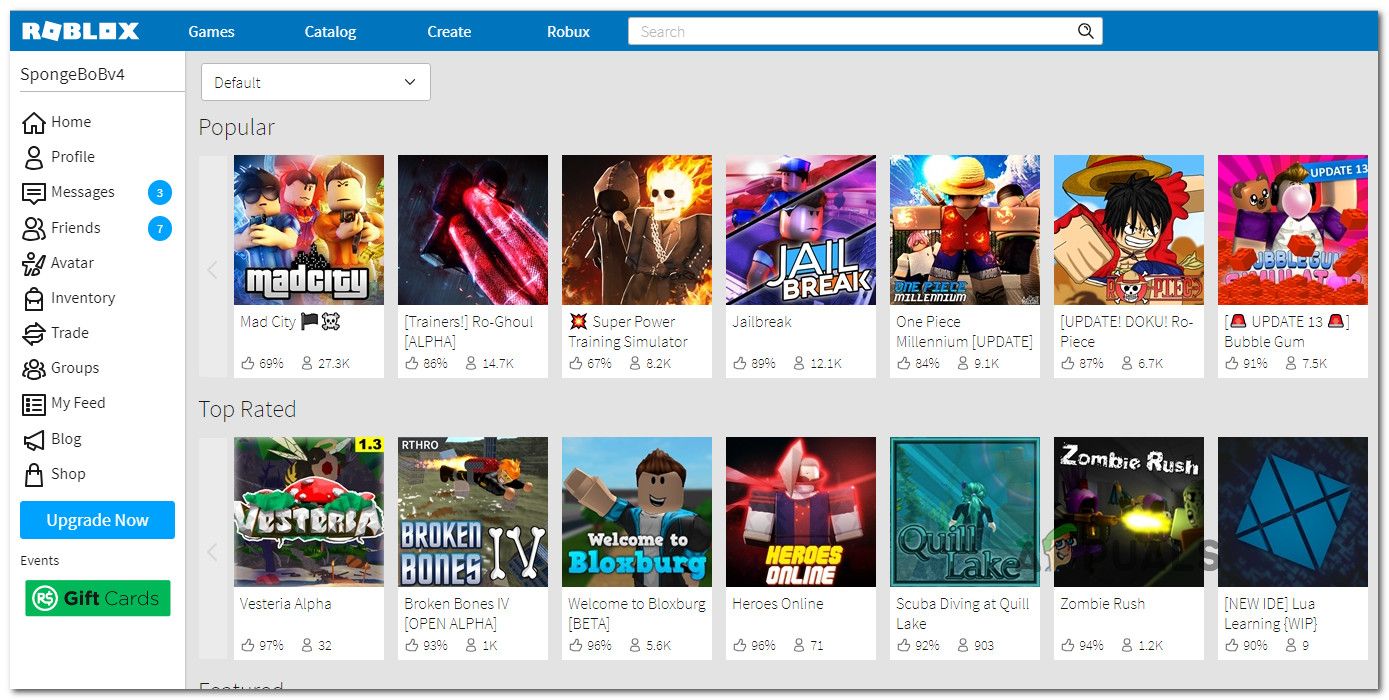 Запуск игры в Roblox
Запуск игры в Roblox
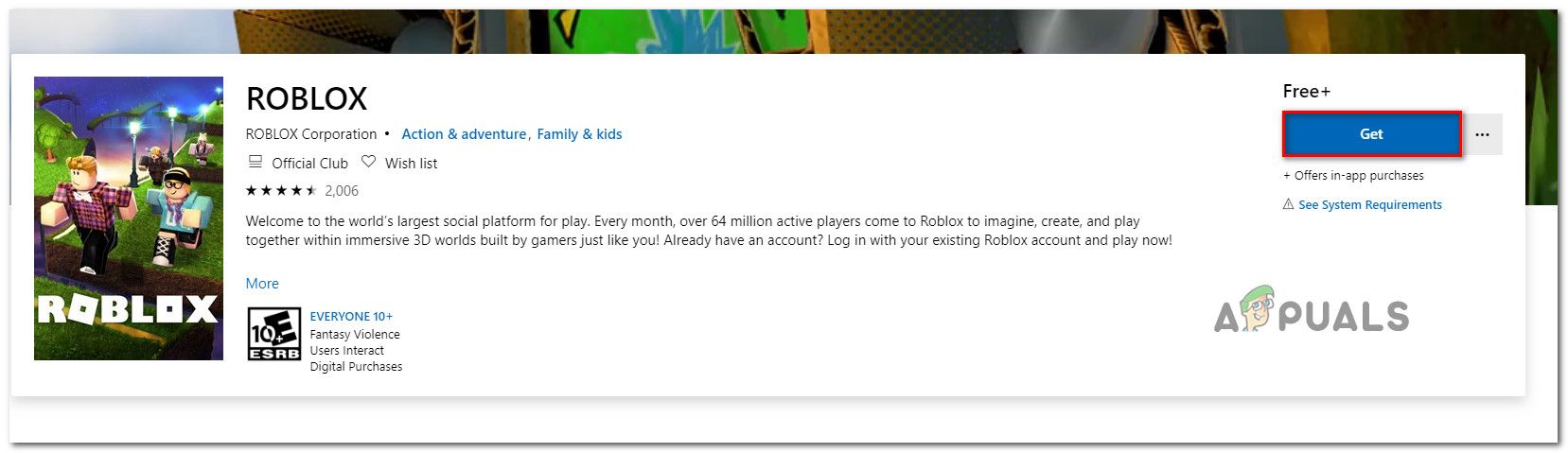 Загрузка Roblox
Загрузка Roblox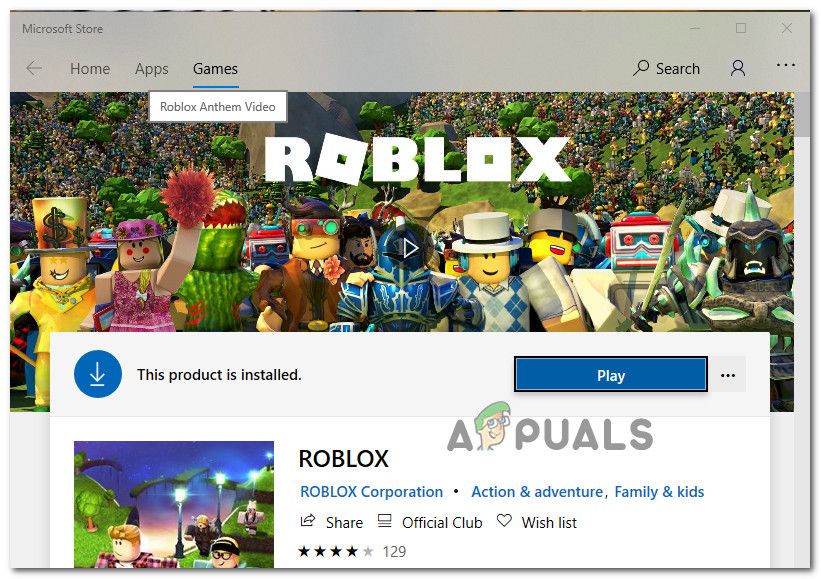 Запуск Roblox
Запуск Roblox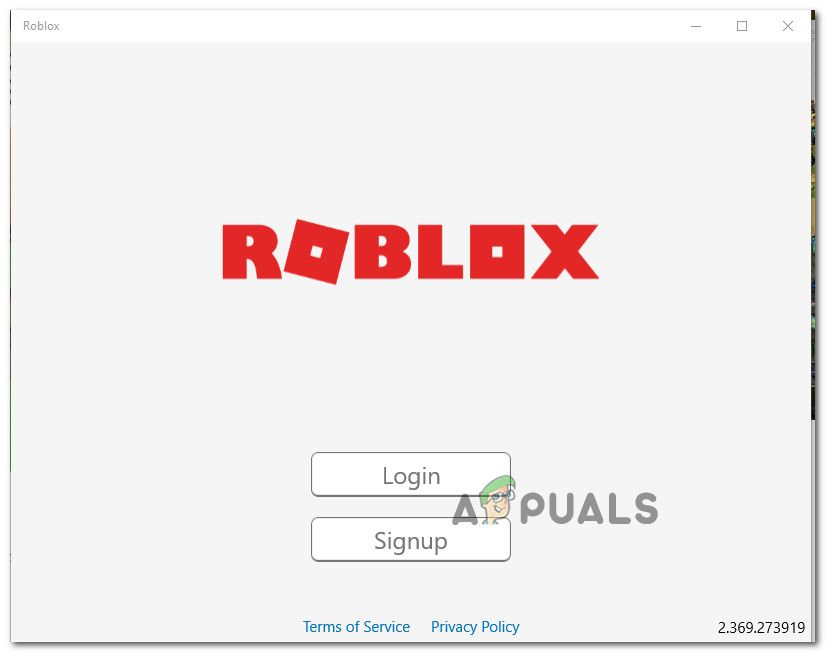 Войти с помощью настольного приложения
Войти с помощью настольного приложения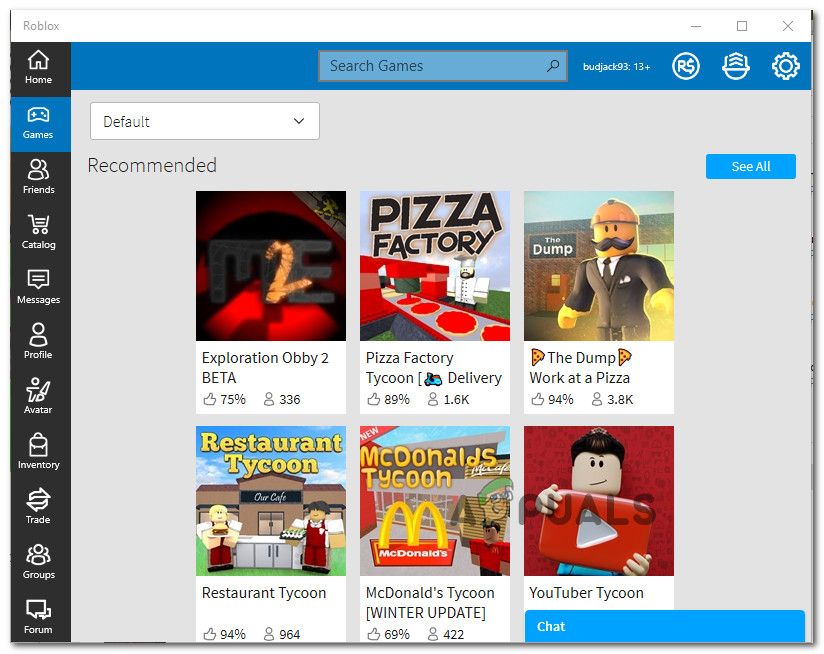 Запуск режима внутри настольного приложения
Запуск режима внутри настольного приложения
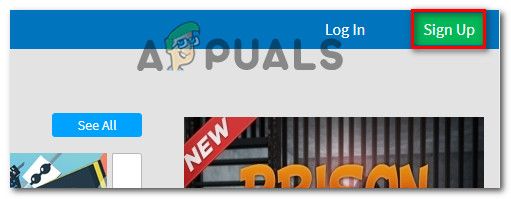 Зарегистрируйтесь в Roblox
Зарегистрируйтесь в Roblox
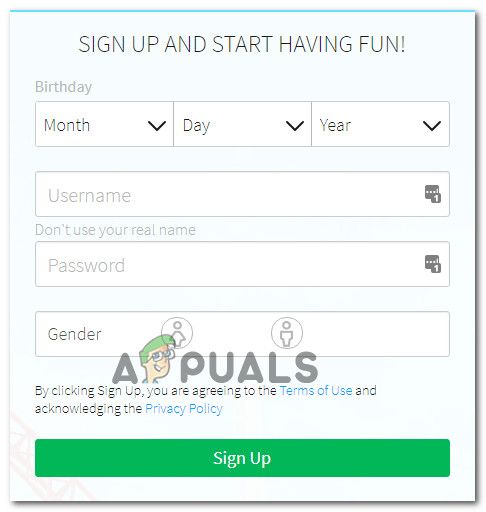
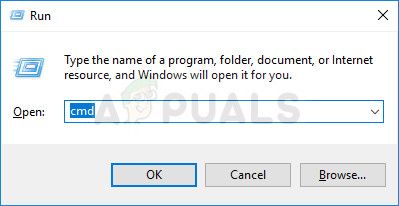 Открытие командной строки через диалоговое окно «Выполнить»
Открытие командной строки через диалоговое окно «Выполнить»